| |
|
 |
 |
 |
 |
| |
ディスクのラベル面をふた側にして矢印の向きに奥まで押し入れ、ふたを閉めます。 |
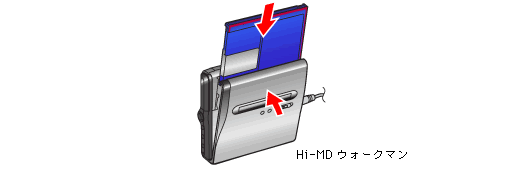 |
| |
|
 |
 |
|
|
| |
|
 |
 |
 |
 |
| |
本機は「Hi-MDモード」と「MDモード」の2つの動作モードを持っています。動作モードは、挿入されたディスクによって自動的に切り替わります。録音した音データをパソコンに転送できるのは、動作モードが「Hi-MDモード」のときのみです。
本体の表示窓で動作モードを確認してください。 |
| |
 |
・Hi-MD規格専用1GBディスクを入れた場合は、自動的にHi-MDモードになります。
・従来の60/74/80分ディスクを入れた場合は、次のようになります。 |
 |

|
ディスクの種類 |
動作モード |
 |
 |
| |
ブランクディスク |
メニューの「ディスクモード」(「Disc Mode」)の設定を「Hi-MD」にしてください。お買い上げ時は「Hi-MD」に設定されています。
|
 |
 |
| |
Hi-MDモードで録音されたものが
入っているディスク |
Hi-MDモード |
 |
 |
| |
MDモードで録音されたものが
入っているディスク |
MDモード*
録音したデータをパソコンに転送するには、「Hi-MDモード」に初期化してください。その場合ディスクの内容は消去されます。
|
 |
|
| |
|
 |
 |
|
 |
| MZ-RH10では、パソコンを使わずに本体で直接録音する場合、MDモードで録音することはできません。 |
|
|
| |
|
 |
 |
 |
 |
| |
録音モードによって録音できる時間が異なります。
停止中に、メニュー操作で「録音設定」-「録音モード」(「REC Settings」-「REC Mode」)
を選び、録音モードを表示させます。
目的に応じて録音モードをジョグダイヤルで選び、押して決定してください。
|
| |
■
Hi-MDモードでお使いのディスクに録音する場合 |
 |

|
録音モード |
表示 |
録音時間 |
|
|
|
Hi-MD規格
専用1GBディスク |
80分ディスク |
 |
| |
リニアPCM録音 |
PCM録音(PCM) |
約1時間34分 |
約28分 |
 |
| |
Hi-SP録音 |
Hi-SP録音(Hi-SP) |
約7時間55分 |
約2時間20分 |
 |
| |
Hi-LP録音 |
Hi-LP録音(Hi-LP) |
約34時間 |
約10時間10分 |
 |
|
| |
|
 |
 |
|
|
| |
|
|
 |
別売りのステレオマイクには、
ECM-MS907、ECM-MS957
をご用意しています。
マイクの電源は、Hi-MDウォークマンから供給されます。
|
|
|
| |
|
|
 |
 を押すと録音が一時停止されます(もう一度押すと解除されます)。
を押すと録音が一時停止されます(もう一度押すと解除されます)。 |
|
| |
 |
| 長時間録音する場合は、ACアダプターでお使いになることをおすすめします。 |
|
|
| |
|
|
|
 |
|
| |
|
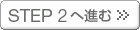
|
|
| |
|